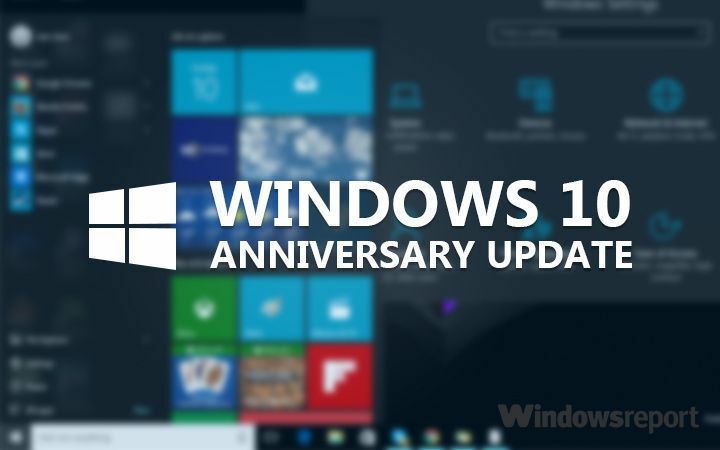- XZ datoteke su jedan od mnogih komprimiranih formata datoteka koji nude pretvorbu bez gubitaka.
- Zbog toga se njihovo vađenje ne može izvršiti bez pomoći namjenskog softvera.
- određene se datoteke mogu otvoriti samo na određene načine. Saznajte više od našeg Čvorište za otvaranje datoteka.
- Također imamo iOdjeljak Kako raditiispunjen drugim korisnim vodičima poput ovog u nastavku.

Ovaj softver će održavati i pokretati upravljačke programe, čime će se zaštititi od uobičajenih računalnih pogrešaka i kvara hardvera. Provjerite sve svoje upravljačke programe u 3 jednostavna koraka:
- Preuzmite DriverFix (ovjerena datoteka za preuzimanje).
- Klik Započni skeniranje pronaći sve problematične upravljačke programe.
- Klik Ažuriranje upravljačkih programa kako biste dobili nove verzije i izbjegli kvarove u sustavu.
- DriverFix je preuzeo 0 čitatelji ovog mjeseca.
Kompresija datoteke mogu biti u raznim oblicima, a sve ovise o tome što točno tražite prilikom stvaranja.
Na primjer, neki korisnici mogu željeti maksimalnu kompresiju, čak i ako to znači korištenje više vremena za arhiviranje i raspakiranje.
S druge strane, postoje oni koji preferiraju kompresiju bez gubitaka, a to je upravo ono što možete dobiti ako se odlučite za XZ format kompresije.
Ovaj format datoteke format je kompresije jedne datoteke, tako da ne nudi nikakve mogućnosti arhiviranja. Međutim, nudi kompresiju bez gubitaka, što ga čini idealnim za one koji žele sačuvati podatke točno onakvima kakvi su bili.
Naravno, ne možete razgovarati o komprimiranim podacima bez poznavanja metode raspakiranja, pa smo kreirali ovaj članak kako bismo vas precizno naučili kako možete otpakirati XZ datoteku na obje datoteke Windows 10 PC i Mac.
Kako mogu otvoriti XZ datoteku?
1. Kako mogu raspakirati XZ datoteku u sustavu Windows?
Upotrijebite alat za arhiviranje treće strane
XZ datoteka je komprimirani format datoteke, pa pristup njenom sadržaju uključuje izdvajanje ili raspakiranje pomoću namjenski alat.
Budući da volimo koristiti najbolje dostupno, također vas pozivamo da probate WinZip za ovaj određeni zadatak, jer je lagan, moćan i vrlo svestran u smislu onoga što može učiniti i s kakvim datotekama može rukovati.
Na primjer. budući da možda koristite XZ datoteke radi kompresije bez gubitaka, WinZip će vam pružiti sigurnu dekompresiju nevjerojatnom brzinom, tako da ne morate brinuti o gubljenju vremena.
Štoviše, WinZip također može šifriranje podataka, tako da će i vaši podaci biti zaštićeni od neovlaštenog pristupa.
Evo kako pomoću WinZipa možete otvoriti XZ datoteku:
- Preuzmite i instalirajte WinZip
- Dođite do mjesta na kojem se nalazi vaša XZ datoteka
- Desnom tipkom miša kliknite datoteku i odaberite WinZip iz kontekstnog izbornika
- Odaberite vrstu radnje koju želite poduzeti i gdje izvaditi podatke ako je to ono što trebate.

- Ovisno o veličini datoteke, morat ćete pričekati da je WinZip dekomprimira
- Idite tamo gdje su podaci izvađeni i pregledajte je li sve funkcionalno.

WinZip
XZ format datoteke stvoren je za kompresiju bez gubitaka, a WinZIp za otpakiranje bez gubitaka, tako da izvrsno surađuju!
Uzmi odmah
2. Kako izvući XZ datoteku na Macu?
Upotrijebite alat za arhiviranje treće strane
Slično rješenju za Windows, ako niste stručnjak za naredbene retke i radije GUIna temelju softvera, preporučujemo da isprobate arhiviranje treće strane, a ironično se naziva jednim od najboljih na tržištu Unarchiver.
Evo kako možete koristiti Unarchiver za izdvajanje XZ datoteka:
- Preuzmite i instalirajte Unarchiver
- Desnom tipkom miša kliknite svoju XZ datoteku i odaberite Otvoriti sa…
- Odaberi Unarchiver iz kontekstnog izbornika
- Odaberite mjesto datoteke za izdvajanje datoteke
- Pričekajte da se raspakiranje završi, a zatim pregledajte sadržaj

Ovo su najosnovnija rješenja ako ikad trebate otvoriti ili izvući XZ datoteku na Windows ili Mac računalu.
Ako znate druge metode koje se mogu koristiti za pomoć, javite nam ostavljajući svoje prijedloge u odjeljku za komentare u nastavku.